微软Win10预览版10074下VMware11虚拟机桥接模式无法上网的解决方法【图文】
更新日期:2024-03-20 01:21:04
来源:投稿
手机扫码继续观看

vmware11虚拟机破解版是一款2015年全新推出的虚拟机,最新版版支持win10系统,可以在虚拟机中复制服务器、台式机和平板电脑环境,并为每个虚拟机分配多个处理器核心、千兆字节的主内存和显存,而无论虚拟机位于个人PC还是私有企业云中。但是最新win10 10074预览版用户反映VM11虚拟机桥接模式无法上网,怎么办呢?下面系统的小编就为大家介绍win10下VMware11虚拟机桥接模式无法上网的解决办法,需要的朋友可以参考下!
操作步骤:
1、选中虚拟网卡“VMnet8”和“以太网”,右键选择“桥接”,系统自动创建一个网桥“以太网2”。
2、修改网桥“以太网2”的IPv4为静态IP(我的路由器地址是192.168.10.1,所以网桥的地址设为192.168.10.28),测试本机可以上网。
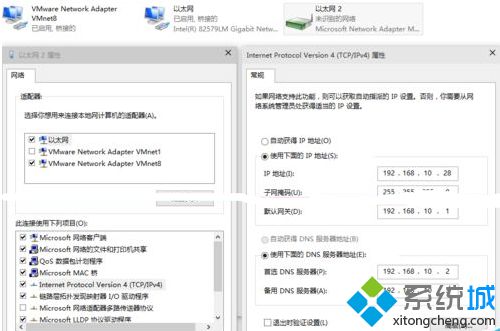
3、打开VMware Workstation主程序,“编辑”-“虚拟网络编辑器”,将VMnet8的子网IP改成192.168.10.0。
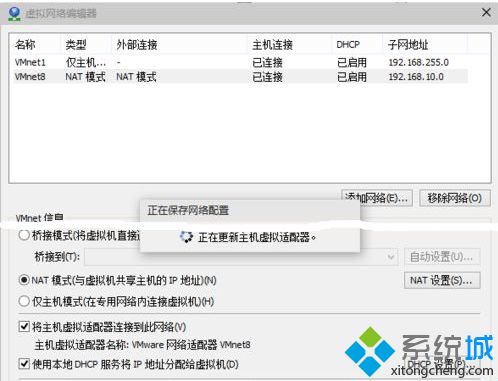
4、虚拟机”-“设置”-“网络适配器”-“自定义特定网络”-“VMnet8(NAT模式)”-“确定”。

5、进入虚拟机,系统显示“本地连接”未连接。

6、右键点击VMware主程序右下角“网络状态图标”-“连接”,路由器开了DHCP功能的话会自动获取到IP,测试上网正常。
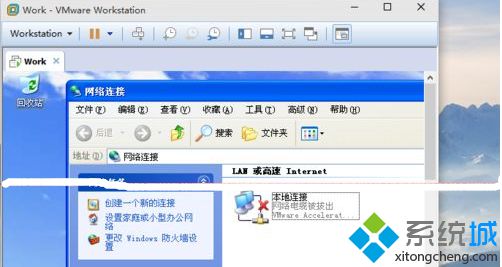
该文章是否有帮助到您?
常见问题
- monterey12.1正式版无法检测更新详情0次
- zui13更新计划详细介绍0次
- 优麒麟u盘安装详细教程0次
- 优麒麟和银河麒麟区别详细介绍0次
- monterey屏幕镜像使用教程0次
- monterey关闭sip教程0次
- 优麒麟操作系统详细评测0次
- monterey支持多设备互动吗详情0次
- 优麒麟中文设置教程0次
- monterey和bigsur区别详细介绍0次
系统下载排行
周
月
其他人正在下载
更多
安卓下载
更多
手机上观看
![]() 扫码手机上观看
扫码手机上观看
下一个:
U盘重装视频











